

By Adela D. Louie, Last Update: May 13, 2024
Sind Sie bereit, die Qualität Ihrer Videoinhalte zu steigern? Die Aufnahme in 4K-Auflösung bietet eine außergewöhnliche Möglichkeit, lebendige und hochwertige Aufnahmen direkt von Ihrem Bildschirm aufzunehmen. Egal, ob Sie ein Content-Produzent oder ein professioneller Video-Editor sind, die Möglichkeit dazu Videos aufnehmen in 4K-Qualität verbessert Ihre Arbeit durch außergewöhnliche Klarheit und Genauigkeit.
Dieser Beitrag bietet einen Überblick über die aktuellen Optionen für 4K-Bildschirmrekorder Software, sowohl kostenlos als auch Premium. Ganz gleich, ob Sie auf der Suche nach Werkzeugen oder komplexen Funktionalitäten sind, diese Sammlung deckt umfassend Ihre Bedürfnisse ab. Lassen Sie uns diese Möglichkeiten erkunden, die es Ihnen ermöglichen, bemerkenswerte Ergebnisse zu erzielen und die Lebendigkeit Ihres Materials zu verbessern.
Teil 1. Bestes 4K-Bildschirmrekorder-Tool für PC – FoneDog BildschirmrekorderTeil 2. Liste der kostenlosen und kostenpflichtigen 4K-BildschirmrekorderTeil 3. Wie sucht man nach dem besten 4K-Bildschirmrekorder?Teil 4. FAQs zur 4K-BildschirmaufzeichnungZusammenfassung
Für PC-Benutzer, die ein 4K-Bildschirmrekorder-Tool suchen, FoneDog Bildschirmrekorder hat sich als gute Option herausgestellt. Es bietet benutzerfreundliche Funktionen sowie hervorragende 4K-Video- und Tonaufnahmen.
Die Software bietet Anmerkungstools, Multi-Source-Aufzeichnungsfunktionen und anpassbare Einstellungen. Seine intuitive Benutzeroberfläche und effiziente Leistung machen es zu einer hervorragenden Option für die Erstellung professioneller Videos, Tutorials und Präsentationen.
Free Download
Für Windows
Free Download
Für normale Macs
Free Download
Für M1, M2, M3


Die Bildschirmauflösung erfährt erhebliche Fortschritte. Hier stellen wir Ihnen einige kostenlose und kostenpflichtige 4K-Bildschirmrekorder-Apps vor, mit denen Sie Ihren Bildschirm in unglaublich kristallklarer 4K-Auflösung aufzeichnen können. Für eine optimale Leistung ist jedoch ein ausreichend leistungsstarkes Gerät erforderlich. Ohne sie kann die Qualität der aufgezeichneten Videos beeinträchtigt werden. Entdecken Sie die unten aufgeführten Optionen!
NVIDIA ShadowPlay zeichnet sich als robustes und kostenloses 4K-Bildschirmaufzeichnungstool aus, das speziell auf die Aufzeichnung von Gaming-Sitzungen zugeschnitten ist. Eine Live-Streaming-Funktion und 4K-Auflösung Erfassung sind weitere Features der Software. Gameplay-Aufzeichnungen können bis zu 30 Minuten am Stück dauern. Dank seiner Hardwarebeschleunigung wird ShadowPlay automatisch aktiviert, wenn ein Spiel gestartet wird. Beachten Sie, dass dieses Tool eine NVIDIA-Grafikkarte benötigt, um zu funktionieren.
Vorteile:
Nachteile:
ShareX ist ein optimiertes und benutzerfreundliches Tool, das Ihren Bildschirmaufzeichnungsprozess vereinfacht. Benutzer können für jede Aufnahmesitzung eine Audio- und Videoquelle auswählen. Das herausragende Merkmal dieser Software ist die Möglichkeit, mit einem einzigen Tastendruck auf zahlreiche Optionen zuzugreifen. Es kann die Professionalität Ihrer Lehrvideos erheblich steigern.
Vorteile:
Nachteile:
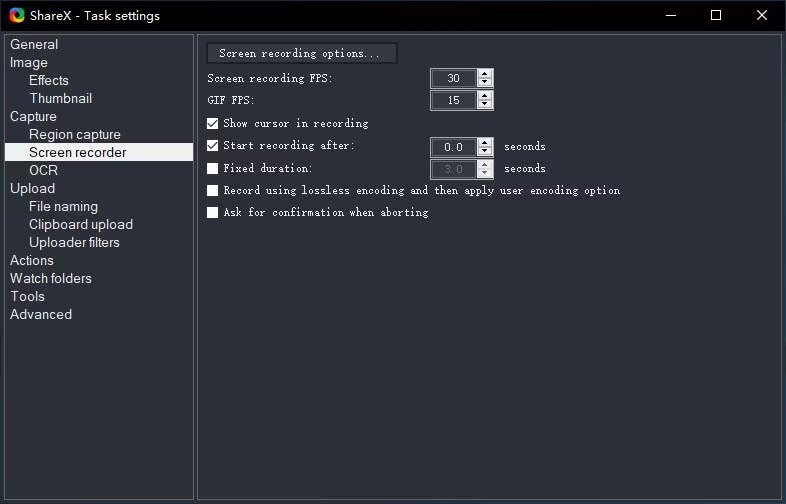
Mit ScreenRec können Sie Ihren 4K-Bildschirm kostenlos aufzeichnen und dabei keine Wasserzeichen hinterlassen. Unabhängig davon, wie lange Sie aufnehmen, können Sie dies kostenlos tun, sodass Sie so viele Informationen erhalten, wie Sie benötigen. Ein herausragendes Merkmal ist die Flexibilität, entweder den gesamten Bildschirm aufzuzeichnen oder einen bestimmten Bereich für die Aufnahme auszuwählen. Mit den Schnellfreigabefunktionen ist das Teilen Ihrer Aufnahmen ein Kinderspiel, sodass Sie Ihre Inhalte innerhalb von Sekunden verteilen können.
Vorteile:
Nachteile: Es fehlen integrierte Bearbeitungsfunktionen
ScreenFlow ist ein Mac-Bildschirmaufzeichnungssoftware bekannt für die Bereitstellung erstklassiger Screenshots. Es bietet außergewöhnliche Bildschirmaufzeichnungsfunktionen, unabhängig davon, ob Sie mehrere Bildschirme oder Retina-Displays verwenden. Darüber hinaus verfügt ScreenFlow über eine integrierte Medienbibliothek für den einfachen Zugriff auf Ihre Aufnahmen. Sie haben die Flexibilität, Ihre Screenshots in jedem bevorzugten Format zu speichern. Ein herausragendes Merkmal ist die Möglichkeit, gleichzeitig unabhängige Audiospuren aus mehreren Anwendungen aufzunehmen.
Vorteile:
Nachteile: Die Benutzeroberfläche und die Funktionen können für neue Benutzer herausfordernd und kompliziert sein
Snagit ist eine ausgezeichnete Wahl für diejenigen, die häufig Website- oder Software-Rezensionen und Video-Tutorials erstellen. Es ermöglicht Benutzern, verschiedene visuelle Verbesserungen an ihren aufgenommenen Bildern oder sogar Videos vorzunehmen und so dem Endprodukt eine zusätzliche Note zu verleihen. Darüber hinaus kann Snagit Text aus Dateien oder Screenshots extrahieren, sodass er zur schnellen Bearbeitung einfach in andere Dokumente eingefügt und geändert werden kann.
Vorteile:
Nachteile:
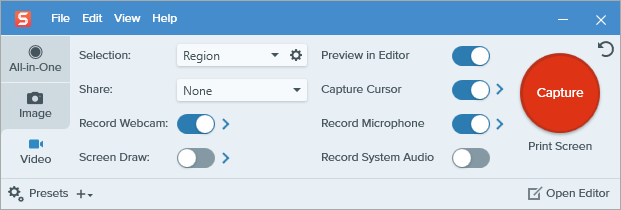
Camtasia bietet eine vollständige 4K-Bildschirmaufzeichnung sowie ein Videobearbeitungsprogramm mit gebrauchsfertigen Themen, die die Bearbeitung schneller und einfacher machen. Mit dieser Anwendung können Sie ein Foto Ihres gesamten Bildschirms oder nur eines bestimmten App-Fensters machen. Darüber hinaus können Sie Audio- und Bilddateien von Ihrem Computer, Cloud-Speicher oder anderen externen Quellen direkt in Ihre Aufnahmen einbinden.
Vorteile:
Nachteile:
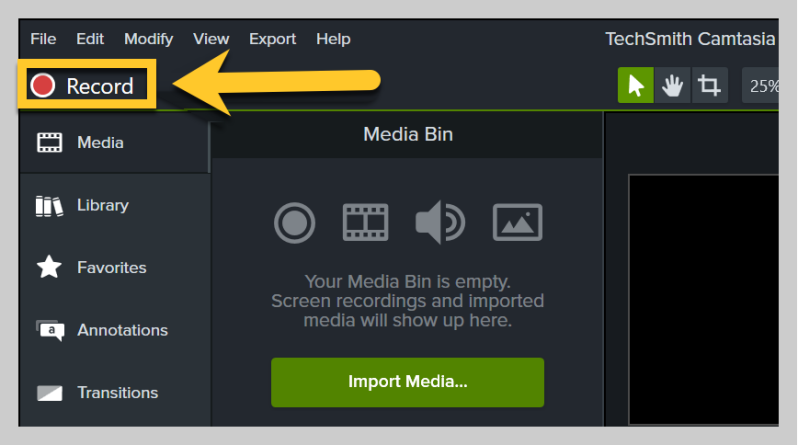
Mit Bandicam können Sie effektiv 4K-Videos aufnehmen, ohne Ihr System zusätzlich zu belasten. Mit dem Programm können Sie Ihren Bildschirm mit hohen Komprimierungsanteilen ohne Qualitätseinbußen aufzeichnen. Sie können auch Filmmaterial von Ihrer Webcam aufnehmen. Ein herausragendes Merkmal von Bandicam ist die Möglichkeit, Aufnahmen im Voraus zu planen. Darüber hinaus können Sie Ihre Stimme problemlos gleichzeitig mit dem Systemaudio kombinieren.
Vorteile:
Nachteile:
Xsplit ist ein 4K-Desktop-Bildschirmrekorder, mit dem Sie nicht nur Ihren Bildschirm erfassen, sondern auch Ihre Inhalte streamen können. Sie können Ihr Video direkt während der Aufnahme kritzeln, skizzieren oder Text hinzufügen. Mit den benutzerfreundlichen Postproduktionstools der Software können Sie aufgezeichnete Videos bearbeiten und auf YouTube und anderen Websites veröffentlichen.
Vorteile:
Nachteile:
AceThinker verfügt über eine hochwertige Videoaufzeichnungsanwendung, mit der Sie alles aufzeichnen können, was Sie auf Ihrem Computer tun, z. B. Online-Filme, Mausbewegungen und mehr. Das Programm zum Aufzeichnen Ihres Bildschirms verfügt über eine übersichtliche und einfache Oberfläche, mit der Sie in nur wenigen Schritten großartige Aufnahmen erstellen können.
Vorteile:
Nachteile:
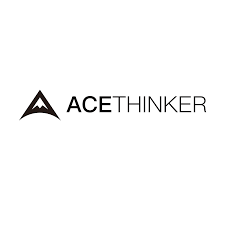
Eine kostenlose und einfache Bildschirmaufzeichnungssoftware ist Icecream Screen Recorder. Wenn Sie mehr Funktionen benötigen, können Sie auf die Vollversion upgraden. Mit diesem Programm können Sie einen beliebigen Bereich Ihres Bildschirms fotografieren. Außerdem können Sie gleichzeitig Systemtöne und Ihre eigene Sprache aufzeichnen. Zu den besten Funktionen gehört die Möglichkeit, Ihre Aufnahmen mit einem Wasserzeichen zu versehen. Das Teilen Ihrer Aufnahmen ist über gemeinsam nutzbare Links ganz einfach. Außerdem können Sie Desktopsymbole oder Ihren Cursor während der Aufnahme ausblenden.
Vorteile:
Nachteile: Für erweiterte Funktionen ist der Kauf der Vollversion erforderlich
Mit seiner benutzerfreundlichen Oberfläche und einer Reihe integrierter Funktionen ist Action Screen Recorder eine bemerkenswerte Option für die 4K-Bildschirmaufzeichnung. Es eignet sich besonders für Live-Streaming-Gaming-Sessions. Benutzer können beide Videos zusammen mit dem Audio speichern, um sie später anzusehen, oder sie sofort auf ihre bevorzugten Websites hochladen. Diese robuste Anwendung sorgt für eine nahtlose Aufzeichnung aller Inhalte auf Ihrem Bildschirm und unterstützt auch Webcam-Aufzeichnungen.
Vorteile:
Nachteile:
Apowersoft Screen Recorder ist eine Bildschirmaufzeichnungssoftware. Es handelt sich um eine benutzerfreundliche Online-Anwendung zum Erfassen hochwertiger Bildschirminhalte und zum sofortigen Teilen der Aufzeichnung online. Mit diesem webbasierten Dienst können Sie alles auf Ihrem Computerbildschirm in 4K-Auflösung aufzeichnen und das aufgenommene Video in verschiedenen Formaten exportieren.
Vorteile:
Nachteile:
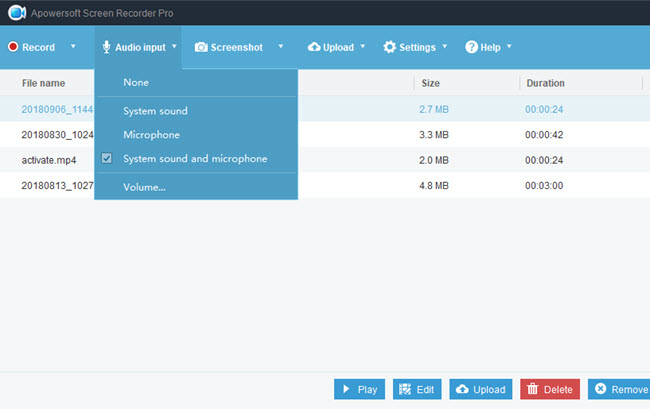
Es gibt eine große Auswahl an 4K-Bildschirmrekordern, aus denen Sie wählen können, wenn Sie sich nicht sicher sind, welchen Sie für die Aufnahme Ihres Bildschirms verwenden sollen. Vor der Auswahl einer App ist es wichtig, einige wichtige Faktoren zu berücksichtigen, die mit Ihren eigenen Vorlieben übereinstimmen.
Die 4K-Auflösung hat die vierfache Anzahl an Pixeln im Vergleich zu 1080p, was zu einer überragenden Videoqualität auf Ihrem Bildschirm führt.
Tatsächlich ist es möglich, auch ohne einen 4K-Monitor Aufnahmen mit 4K-Auflösung aufzunehmen, auch wenn die resultierende Qualität möglicherweise nicht ihr höchstes Potenzial erreicht. Um eine optimale und unkomplizierte Performance zu gewährleisten, empfiehlt es sich, für die Aufnahme ein Display mit einer 4K-Display-Auflösung zu verwenden.
Tatsächlich erfordert die 4K-Aufnahme im Vergleich zu geringeren Auflösungen deutlich mehr Rechenleistung und Speicherplatz. Damit Ihr Gerät 4K-Aufnahmen ohne Leistungsprobleme bewältigen kann, muss es über eine starke CPU, ausreichend RAM und eine spezielle Grafikkarte verfügen.
Tatsächlich können Sie mit einem Bildschirmrekorder mit Streaming-Funktion eine Live-Übertragung in 4K durchführen. Stellen Sie sicher, dass die schnelle und zuverlässige Internetverbindung die datenintensive 4K-Auflösung unterstützt. Wählen Sie 4K-fähige Streaming-Dienste aus.
Tatsächlich bieten viele 4K-Bildschirmrekorder die Möglichkeit, Ihre Aufnahmen mit Anmerkungen zu versehen. Ihr Publikum wird Ihr Material interessanter und lehrreicher finden, wenn Sie direkt Text, Formen, Pfeile und Hervorhebungen hinzufügen.
Menschen Auch LesenSo verwenden Sie den Steps Recorder Windows [2024-Handbuch]Top 8 Open-Source-Bildschirmrekorder [2024 aktualisiert]
Abschließend 4K-Bildschirmrekorder haben die Videoaufnahme mit ihrer außergewöhnlichen Auflösung und Qualität revolutioniert. Diese Tools eignen sich ideal zum Erstellen professioneller und ansprechender Inhalte, von Tutorials bis hin zu Gameplay-Videos. Die Auswahl des richtigen 4K-Bildschirmrekorders, der Ihren Anforderungen entspricht, sorgt für eine reibungslose Aufnahme und Bearbeitung. Viel Spaß beim Aufnehmen!
Hinterlassen Sie einen Kommentar
Kommentar
Bildschirm recorder
Leistungsstarke Bildschirmaufzeichnungssoftware zur Aufnahme Ihres Bildschirms mit Webcam und Audio.
Beliebte Artikel
/
INFORMATIVLANGWEILIG
/
SchlichtKOMPLIZIERT
Vielen Dank! Hier haben Sie die Wahl:
Excellent
Rating: 4.7 / 5 (basierend auf 72 Bewertungen)